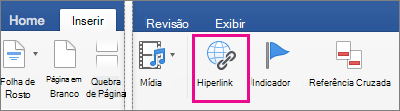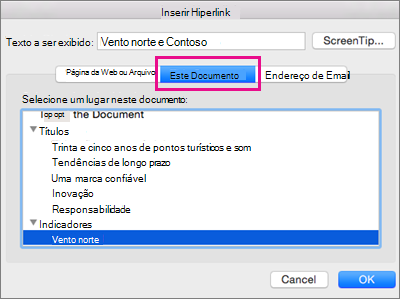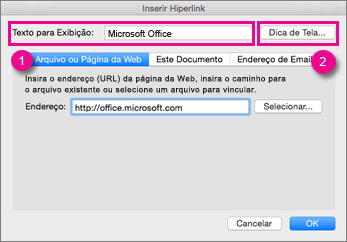O Word cria automaticamente um hiperlink quando você pressiona ENTER ou a barra de espaços, após digitar uma URL, como http://www.contoso.com.
Se você prefere criar um link para um texto ou uma imagem, ou para um local específico em um documento, também é possível fazê-lo.
Estabelecer um link para um arquivo, página da Web ou mensagem de email em branco
-
Escolha o texto ou imagem para usar como um link e clique em Inserir > Hiperlink.
-
Na caixa de diálogo Inserir Hiperlink, siga um destes procedimentos:
-
Para ligar a uma página Web ou ficheiro, clique em Página Web ou Ficheiro e, em seguida, na caixa Endereço , escreva um URL ou clique em Selecionar para navegar para um ficheiro.
-
Para criar um link para um local específico no documento, clique em Neste Documento e escolha o local do link, como a parte superior do documento ou um título específico, por exemplo.
-
Para criar um link para uma mensagem de email em branco, clique em Endereço de Email e digite um endereço de email e um assunto para a mensagem.
Dica: Para alterar a Dica de Tela que aparece quando você posiciona o ponteiro sobre o hiperlink, clique em Dica de Tela e digite o texto. Se você não especificar uma dica, o Word usará o caminho ou o endereço do arquivo como dica.
-
-
Clique em OK.
Criar um hiperlink (indicador) para um local específico no documento
A criação de indicadores é um processo de duas etapas: marcar o destino do link e adicionar o hiperlink. O hiperlink pode estar dentro de um documento ou entre documentos.
Etapa 1: marcar o destino do link
Primeiro, insira um indicador ou use um estilo de título para marcar um local. Os estilos de título só funcionam quando você está vinculando um local no documento atual.
Inserir um indicador
No documento atual ou no documento ao qual você deseja se vincular, faça isto:
-
Selecione o texto ao qual você deseja atribuir um indicador ou clique no local onde deseja inserir um indicador.
-
Clique em Inserir > Indicador.
-
Em Nome do indicador, digite um nome.
Os nomes de indicadores devem começar com uma letra e podem conter números. Você não pode incluir espaços no nome de um indicador, mas pode usar o caractere de sublinhado para separar palavras — por exemplo, Primeiro_título.
-
Clique em Adicionar.
Aplicar um estilo de título
Quando você está vinculando a um local no mesmo documento, aplique um dos estilos de título internos ao texto ao local que deseja acessar. No documento atual, faça o seguinte procedimento:
-
Selecione o texto onde você deseja aplicar um estilo de título.
-
Clique em Página Inicial > Painel de Estilos e escolha o estilo desejado.
Por exemplo, se você escolheu o texto no qual deseja aplicar o estilo de título principal, clique no estilo chamado Título 1 na galeria Aplicar um estilo.
Etapa 2: adicionar um link a um local no documento atual
-
Selecione o texto ou o objeto a ser exibido como o hiperlink.
-
Clique em Inserir > Hiperlink.
-
Clique em Neste documento e clique para expandir Títulos ou Indicadores, dependendo do que você deseja vincular.
-
Clique no título ou indicador ao qual deseja vincular e clique em OK.
Desativar hiperlinks automáticos
Caso não deseje que o Word crie hiperlinks automaticamente à medida que digita, você pode desabilitar esse recurso.
-
No menu Word, clique em Preferências > AutoCorreção (em Ferramentas de Autoria e de Revisão de Texto).
-
Clique em Formatação Automática ao Digitar e desmarque a caixa de seleção Internet e caminhos de rede por hiperlinks.
Em uma planilha do Excel, crie um hiperlink para uma página da Web, um outro documento, um endereço de email ou um local específico dentro da planilha.
Criar um hiperlink para uma página da Web
-
Selecione a célula ou objeto que você quer transformar em hiperlink.
-
Clique na guia Inserir e em Hiperlink.
-
Clique na guia Arquivo ou Página da Web e digite um endereço na caixa Endereço.
Se preferir, clique em Selecionar e procure o endereço desejado.
-
Clique em OK.
Criar um hiperlink para um documento ou endereço de email
-
Selecione a célula ou objeto que você quer transformar em hiperlink.
-
Clique na guia Inserir e em Hiperlink.
-
Siga um destes procedimentos:
-
Clique no separador Este Documento , escreva uma referência de célula ou selecione um local no documento e, em seguida, clique em OK.
-
Clique na guia Endereço de Email, digite um endereço ou escolha um dos endereços usados recentemente e clique em OK.
-
Criar um hiperlink para um local específico no documento
-
Selecione a célula ou objeto que você quer transformar em hiperlink.
-
Clique na guia Inserir e em Hiperlink.
-
Clique no separador Este Documento , escreva uma referência de célula ou selecione um local no documento e, em seguida, clique em OK.
Editar um hiperlink
-
Mantenha pressionada a tecla CONTROL e clique em Editar Hiperlink.
-
Faça as alterações desejadas e, em seguida, clique em OK.
Pode criar uma hiperligação a partir de texto ou de um objeto, como uma imagem, gráfico, forma ou WordArt e ligar a uma página Web, um diapositivo na mesma apresentação, uma apresentação diferente e até endereços de e-mail da caixa de diálogo Inserir Hiperligação . Você pode clicar nos hiperlinks e exibir as Dicas de tela quando você reproduz as suas apresentações como uma apresentação de slides.
Abrir a caixa de diálogo Inserir hiperlink
-
No modo de exibição Normal, selecione o texto, a forma ou a imagem a ser usada como hiperlink.
-
Na guia Inserir, clique em Hiperlink.
A caixa de diálogo Inserir Hiperlink é mostrada.
1 – Texto para exibição: o texto que receberá o hiperlink no documento.
2. Dica de Tela: o texto mostrado quando você passa o mouse sobre o texto vinculado.
Link para uma página da Web
-
Para obter acesso rápido a informações relacionadas em outro arquivo ou em uma página da Web, na guia Página da Web ou Arquivo , na caixa Endereço, insira o endereço da página da Web ou do arquivo ao qual você deseja vincular.
Vincular a um slide na mesma apresentação
-
Na caixa de diálogo Inserir Hiperlink, clique em Este Documento.
-
Em Selecione um local neste documento, clique no slide ao qual você deseja vincular.
Vincular a uma apresentação diferente
-
Na caixa de diálogo Inserir Hiperlink, clique em Página da Web ou Arquivo.
-
Clique em Selecionar e, em seguida, clique na apresentação ou arquivo que você deseja vincular.
Observação: O PowerPoint para Mac não pode vincular a um slide específico em outra apresentação.
Vincular a endereços de email
-
Na caixa de diálogo Inserir hiperlink, clique em Endereço de email.
-
Na caixa Endereço de email, digite o endereço de email ao qual deseja se vincular, ou na caixa Endereços de email usados recentemente, clique em um endereço de email.
-
Na caixa Assunto, digite o assunto do email.
Formatar um hiperlink
-
Selecione e clique pressionando a tecla CTRL ou clique com o botão direito do mouse no link que deseja formatar e depois clique em Fonte.
-
Na caixa Fonte, altere o tipo de fonte, o estilo, o tamanho, a cor e quaisquer outros efeitos que desejar.